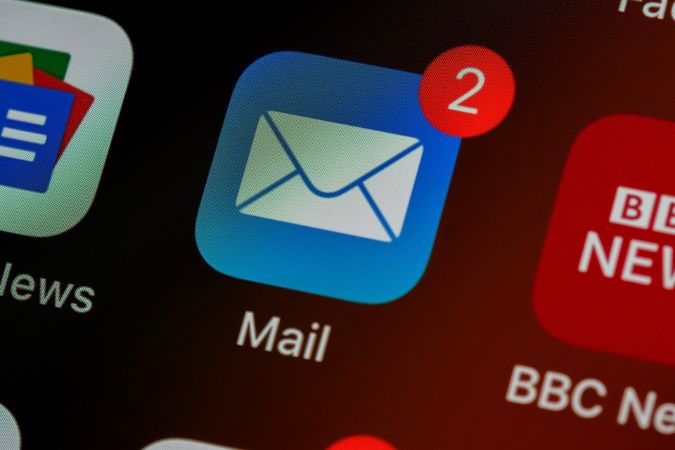Содержание
Мы все находились в состоянии, когда ожидали получить важное электронное письмо, но позже обнаруживали, что электронная почта не синхронизируется на устройствах Android. Эта ситуация не только усиливает наше разочарование, но и снижает производительность . Чтобы решить эту проблему, мы составили список решений, позволяющих устранить проблему сбоя синхронизации электронной почты на телефонах Android.
1. Проверьте подключение к Интернету
Иногда даже после того, как ваш Интернет работает нормально, вы все равно можете столкнуться с проблемами с синхронизацией электронной почты. Итак, вы можете перезапустить маршрутизатор или включить и отключить авиа режим на своем телефоне.
Кроме того, убедитесь, что вы не подключены к общедоступной сети Wi-Fi. Эти сети имеют репутацию медленных или нестабильное интернет-соединение . В этом случае вы можете попробовать переключиться на передачу данных по сотовой сети и посмотреть, начала ли синхронизироваться ваша электронная почта на вашем телефоне Android, или перейти к следующему шагу.
2. Включить фоновые данные для почтового клиента
Убедитесь, что ваш почтовый клиент имеет доступ к Интернету в фоновом режиме. Если вы по незнанию отключили его, следуйте инструкциям ниже:
1. Откройте Настройки Android и перейдите в раздел Приложения.
2. Выберите приложение Электронная почта.
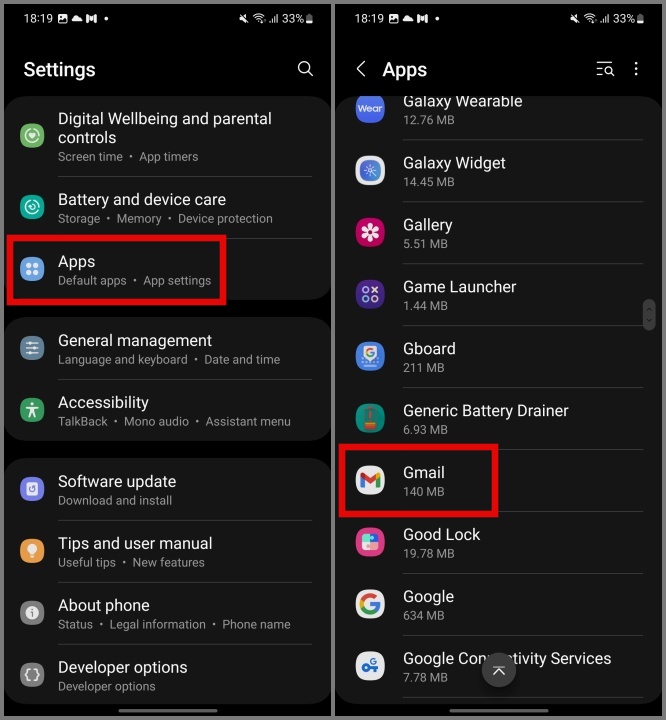
3. После этого перейдите в раздел Мобильные данные и убедитесь, что Разрешить использование фоновых данных и Разрешить использование данных во время передачи данных. экономия включена.
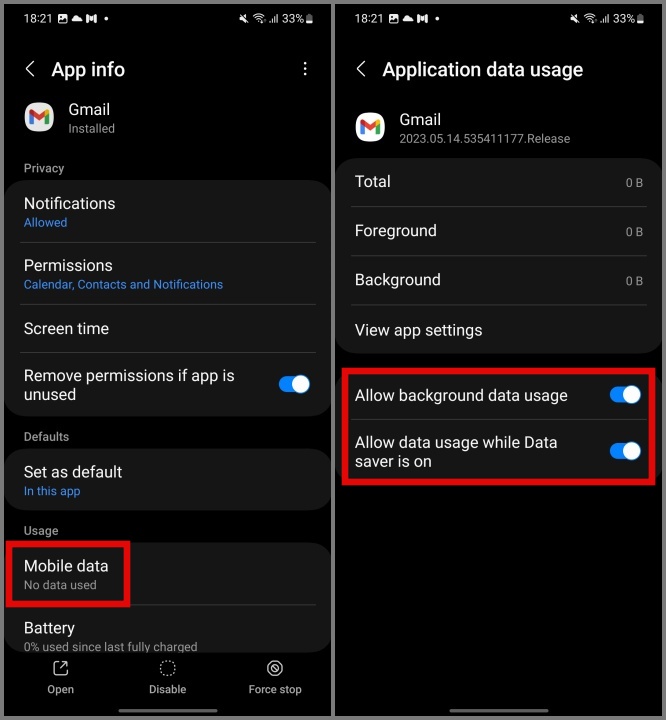
3. Отключить VPN
Если проблем с подключением к Интернету нет, проверьте, может ли VPN быть причиной того, что ваша электронная почта не синхронизируется. Мы видели несколько случаев, когда электронные письма синхронизировались дольше или не были получены. Поэтому, если у вас используйте VPN на своем Android телефон, попробуйте отключить его, чтобы проверить, действительно ли он виноват.
Совет: VPN не работает на Android ? Вот 8 решений.
4. Перезагрузите Android-устройство
Если их нет проблем с сетью , рассмотрите возможность перезагрузки телефона Android. Возможно, проблема связана с основной проблемой ОС или конфликтом приложений. Перезагрузка устройства может восстановить обычную работу электронной почты.
5. Убедитесь, что автоматическая синхронизация электронной почты включена
Возможно, вы случайно отключили функцию синхронизации электронной почты на своем Android. Если вы не уверены в этом, вы можете следовать приведенному ниже руководству:
1. Откройте любое почтовое приложение по вашему выбору, например Gmail, нажмите гамбургер-меню, а затем выберите Настройки..
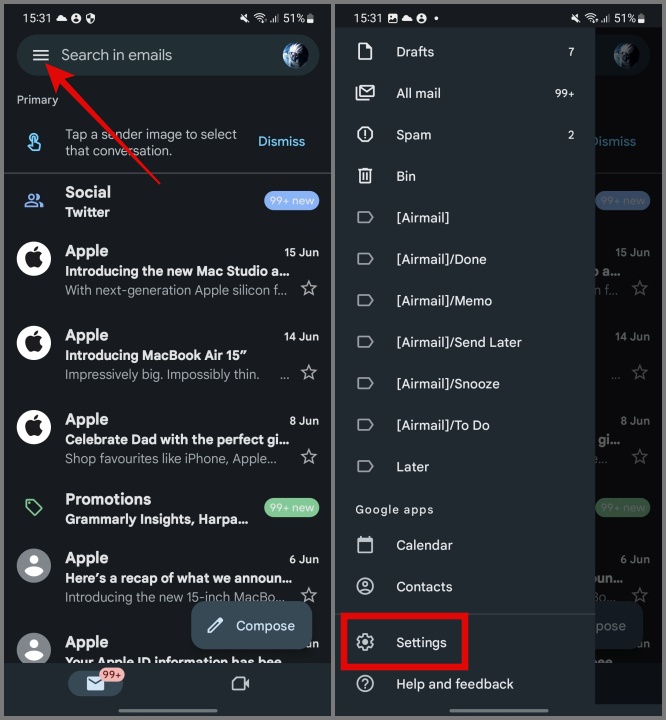
2. Затем выберите свою учетную запись электронной почты, прокрутите страницу до конца и убедитесь, что Синхронизация Gmail включена.
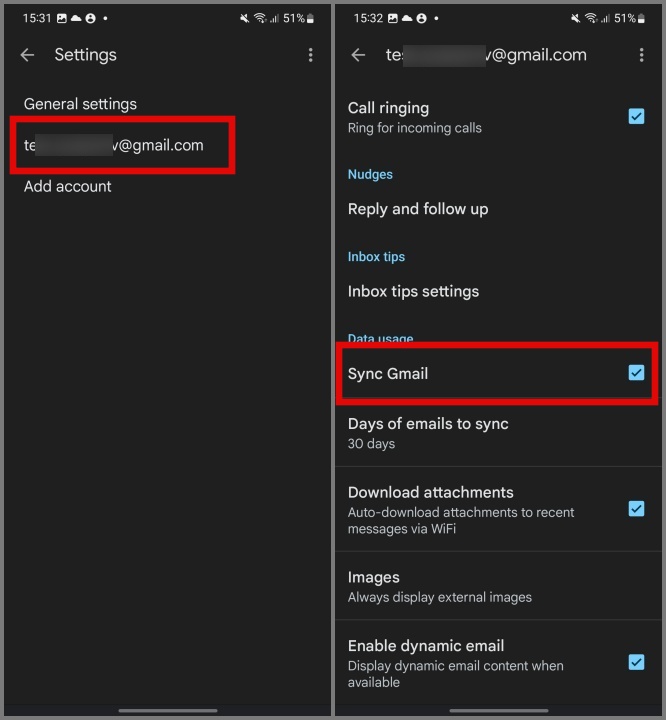
6. Синхронизировать электронную почту вручную
Если автоматическая синхронизация не работает, попробуйте синхронизировать электронную почту вручную, чтобы проверить, связана ли проблема с поставщиком электронной почты или странным образом работает только ваше почтовое приложение.
Вот как синхронизировать электронную почту вручную:
1. Откройте приложение Настройки и выберите Аккаунты и резервное копирование.
2. На следующем экране выберите Управление учетными записями.
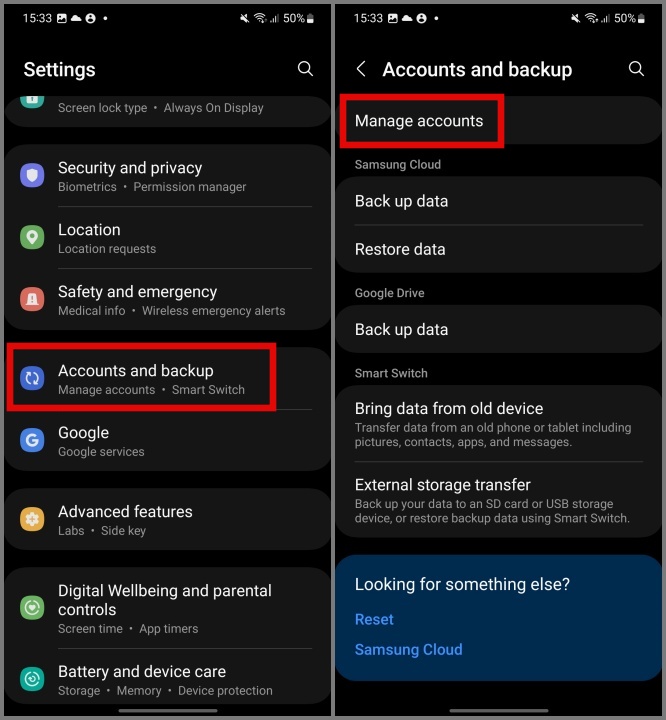
3. Отсюда выберите учетную запись своей электронной почты и выберите параметр Синхронизировать учетную запись.
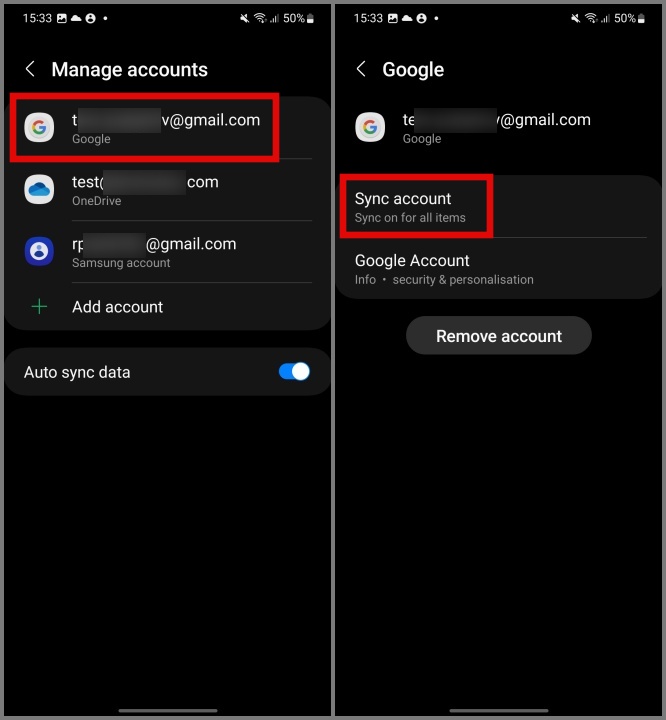
4. Наконец, коснитесь меню кебаба (значок из трех точек) и нажмите кнопку Синхронизировать сейчас.
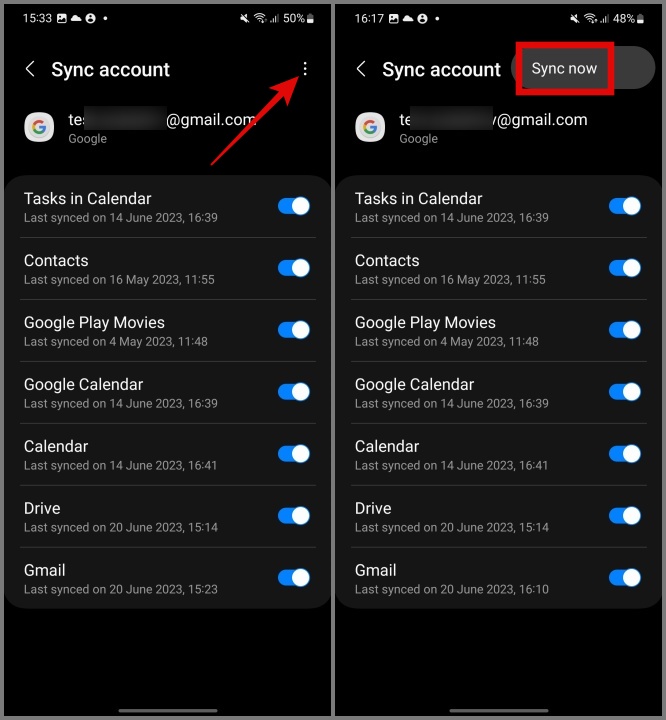
7. Прекратите использовать сторонние приложения электронной почты
Сторонние почтовые приложения может иметь множество отличных функций, но ему не хватает универсальности по сравнению с собственными почтовыми приложениями, такими как Gmail или Outlook. В большинстве случаев синхронизация ваших электронных писем может занять больше времени или вы вообще их не получите. Поэтому мы рекомендуем вам использовать официальное приложение службы электронной почты, которую вы используете, для более удобной работы.
8. Освободите оперативную память и хранилище
Другая причина, по которой электронные письма не синхронизируются на вашем телефоне Android, может быть связана с недостатком оперативной памяти и памяти на вашем устройстве. Если на вашем устройстве загружено множество приложений и файлов, возможно, у вас уже ограничены системные ресурсы, доступные почтовому клиенту для загрузки новых писем.
Кроме того, если электронное письмо содержит большие вложения, его невозможно получить из-за ограниченного пространства для хранения. Поэтому мы рекомендуем вам удалить все ненужные приложения и файлы с вашего телефона до освободите место для хранения данных .
9. Разрешить приложению работать в фоновом режиме
В магазине Play Store доступно множество сторонних приложений, которые обещают увеличить объем памяти и время автономной работы вашего телефона. Эти приложения часто приносят больше вреда, чем пользы, и в результате они могут даже ограничить работу вашего почтового приложения в фоновом режиме. Таким образом, вам следует удалить такие приложения для правильной работы вашей электронной почты.
10. Отключить режим энергосбережения/батареи
Возможно, вы включили режим экономии заряда батареи на своем устройстве Android или он мог быть включен автоматически когда батарея разряжена . Это может быть причиной того, что ваши электронные письма не синхронизируются. Вот что вам нужно сделать:
1. Запустите приложение Настройки и перейдите в раздел Уход за аккумулятором и устройством.
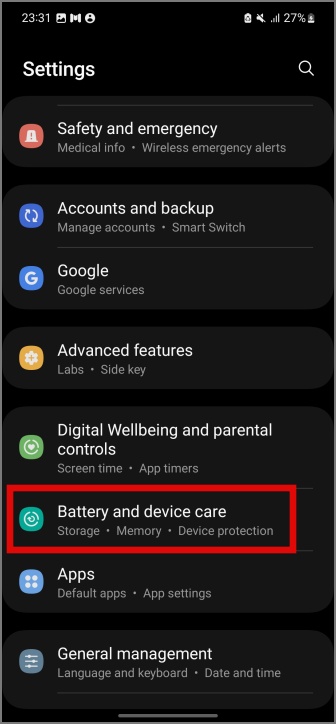
2. Там нажмите на вкладку Аккумулятор и отключите переключатель рядом с Энергосбережение.
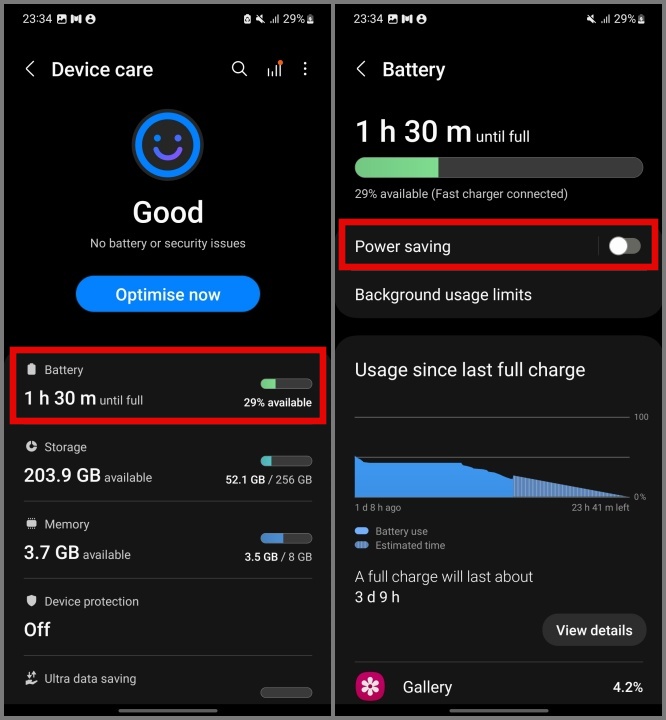
Примечание. Действия могут отличаться в зависимости от используемого вами устройства или модели.
Кроме того, вы также можете убедиться, что ваш почтовый клиент не находится в режиме с ограничениями по расходу заряда батареи. Чтобы убедиться в этом, просто перейдите в Настройки > Приложения > Outlook (или любой другой другое почтовое приложение, которое вы используете) > Батарея и убедитесь, что оно не находится в Ограниченном режиме.
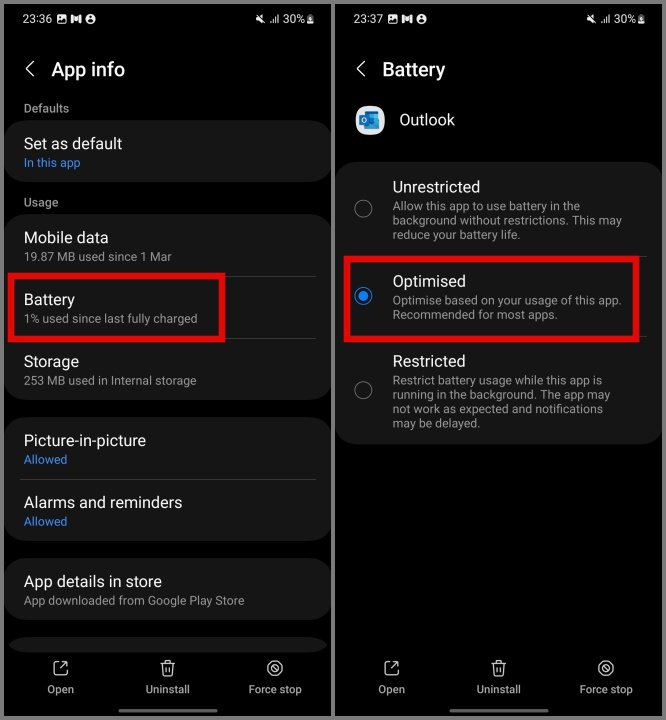 <
<Совет. Узнайте, как уменьшить расход заряда батареи 5G на Android
11. Проверьте почтовые серверы
Все это время мы пытались устранить неполадки с функцией синхронизации электронной почты. Однако что, если на самом сервере почтового провайдера произошел сбой? Чтобы проверить состояние сервера вашей службы электронной почты, просто посетите веб-сайт ВнизForEveryoneOrJustMe в веб-браузере и введите имя своего провайдера электронной почты в поле поиска. Если с вашей почтовой службой возникнут какие-либо проблемы, вы о них узнаете.
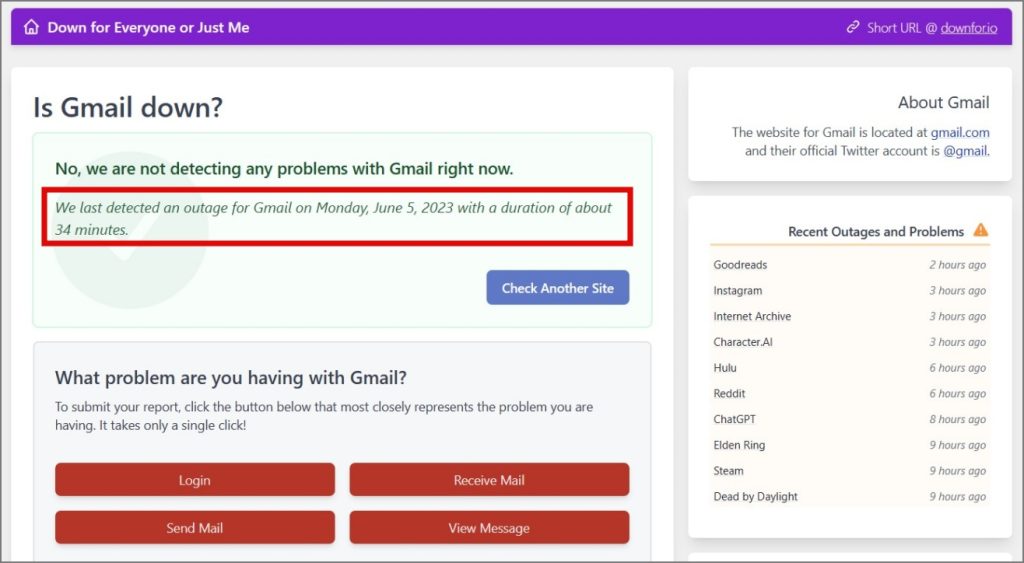
12. Удалите и снова добавьте идентификатор электронной почты
Если со стороны вашего поставщика услуг электронной почты проблем нет, попробуйте удалить свой идентификатор электронной почты и повторно войти в систему. Вероятно, это устранит все проблемы, связанные с настройкой электронной почты, и, возможно, даже начнет синхронизировать вашу электронную почту со смартфоном Android.
Вот как удалить любую учетную запись электронной почты с телефона Android:
1. Откройте Настройки Android и выберите Учетные записи и резервное копирование > Управление учетными записями.
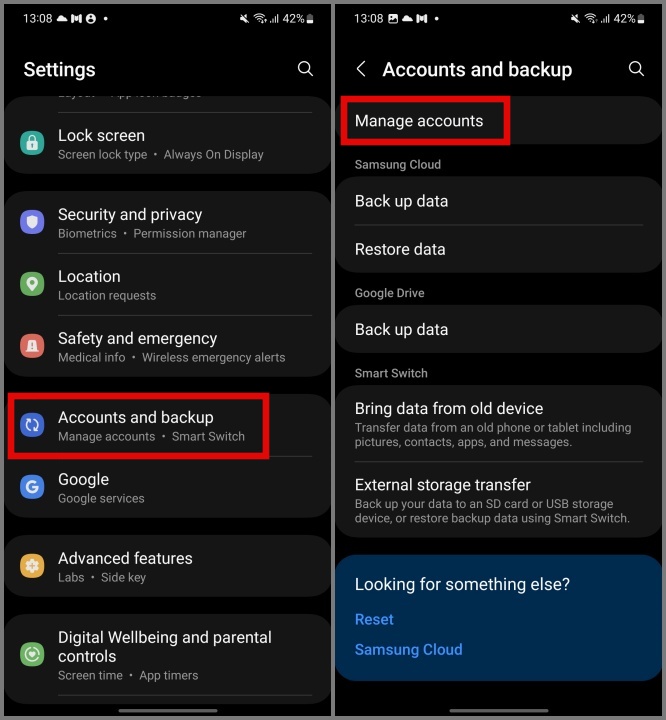
2. Выберите учетную запись электронной почты, у которой возникла проблема с синхронизацией, а затем нажмите кнопку Удалить учетную запись.
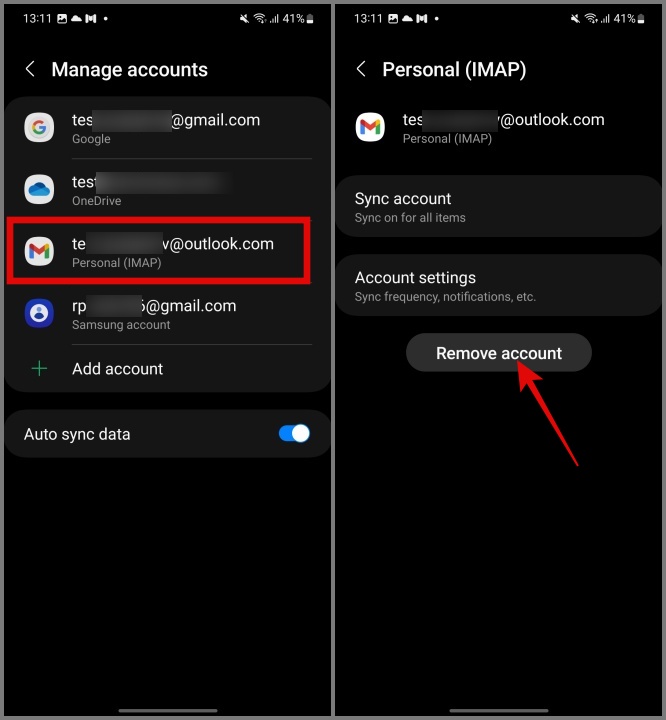
3. Еще раз подтвердите свое решение, еще раз нажав Удалить учетную запись.
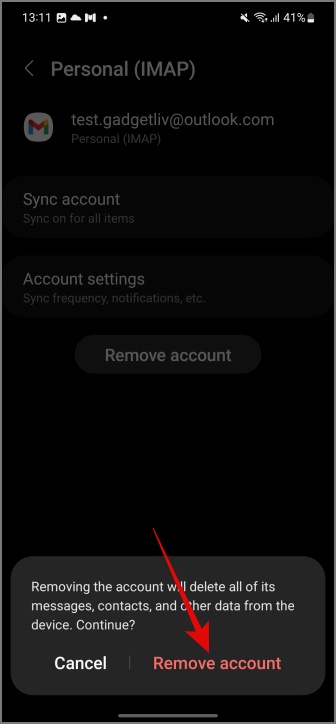
4. После этого откройте приложение электронная почта. В этом примере мы будем использовать приложение Gmail.
5. Затем нажмите на свой изображение профиля и выберите параметр Добавить еще одну учетную запись.

6. Теперь выберите службу электронной почты по вашему выбору и введите свои учетные данные, чтобы снова войти в систему.
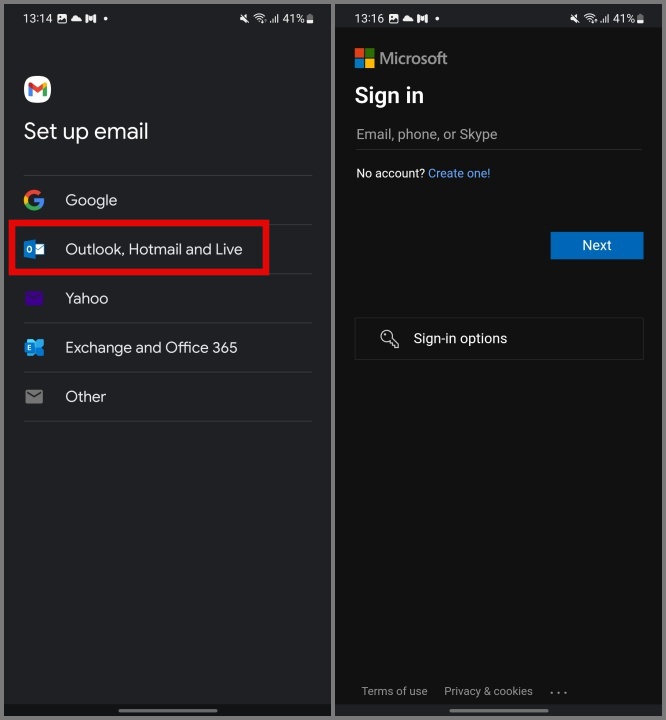
13. Очистить кеш и данные приложения электронной почты
Чтобы вам было удобнее работать, большинство почтовых приложений хранят как данные, так и кэшируйте локально на вашем устройстве . Однако устаревший или поврежденный кеш может принести больше вреда, чем пользы, включая проблемы с синхронизацией электронной почты. Поэтому, чтобы решить эту проблему, вам следует очистить кеш и данные вашего почтового приложения.
Вот как это сделать:
1. Запустите Настройки Android и выберите Приложения.
2. Выберите приложение электронной почты, например Outlook или Gmail.
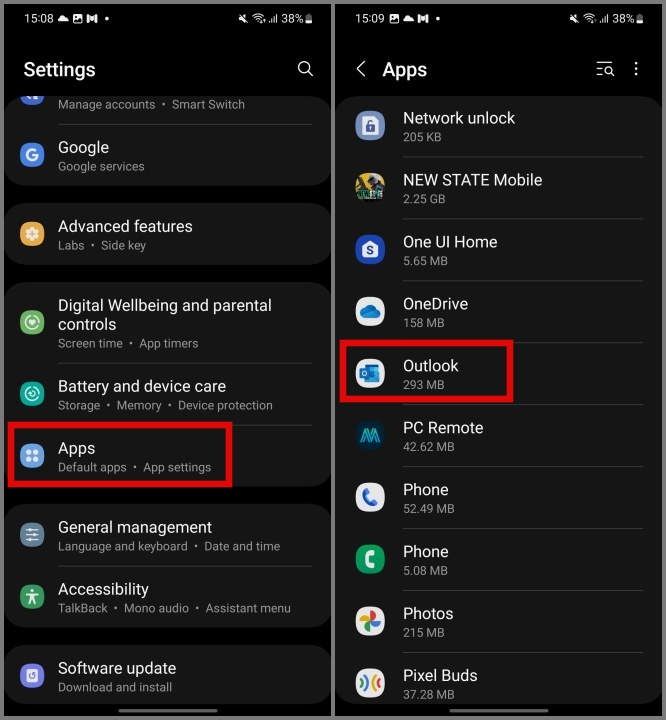
3. Прокрутите вниз и выберите параметр Хранилище.
4. Наконец, нажмите кнопки Очистить кеш и Очистить данные.
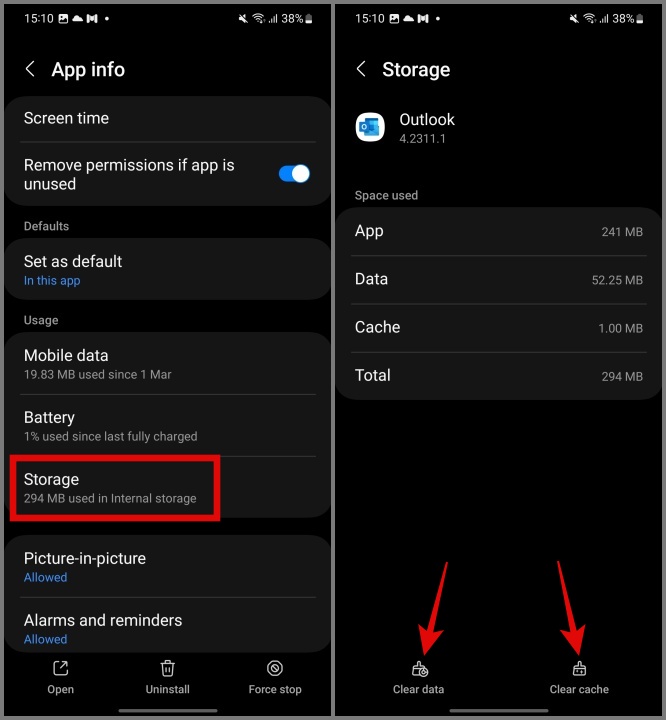
После этого откройте приложение электронной почты и снова войдите в свою учетную запись электронной почты.
Примечание. Настройки могут различаться в зависимости от используемого вами устройства или модели.
14. Обновите приложение электронной почты
Если очистка данных и кеша приложения электронной почты не привела к синхронизации электронной почты, попробуйте обновить приложение. Это может исправить множество существующих ошибок, в том числе ту, из-за которой ваша электронная почта перестает синхронизироваться.
Чтобы обновить почтовое приложение, просто откройте Play Store и найдите свой почтовый клиент. Если обновление доступно, нажмите кнопку «Обновить». Вот и все.
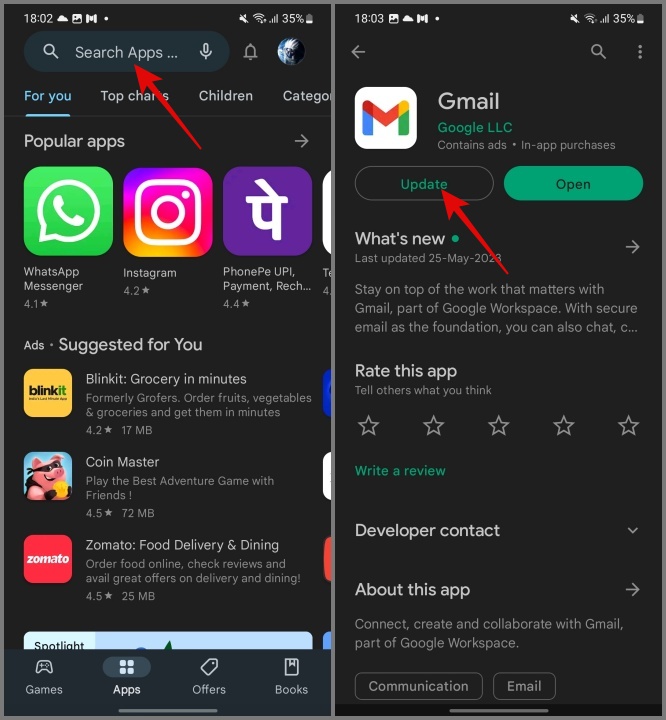
15. Переустановите приложение электронной почты
Если вы попробовали все вышеперечисленные решения и ни одно из них не помогло, попробуйте переустановить приложение. Просто перейдите в Настройки > Приложения > Приложение электронной почты (например, Gmail или Outlook). ) и нажмите кнопку Удалить. После этого вы можете загрузить это почтовое приложение из Play Store.
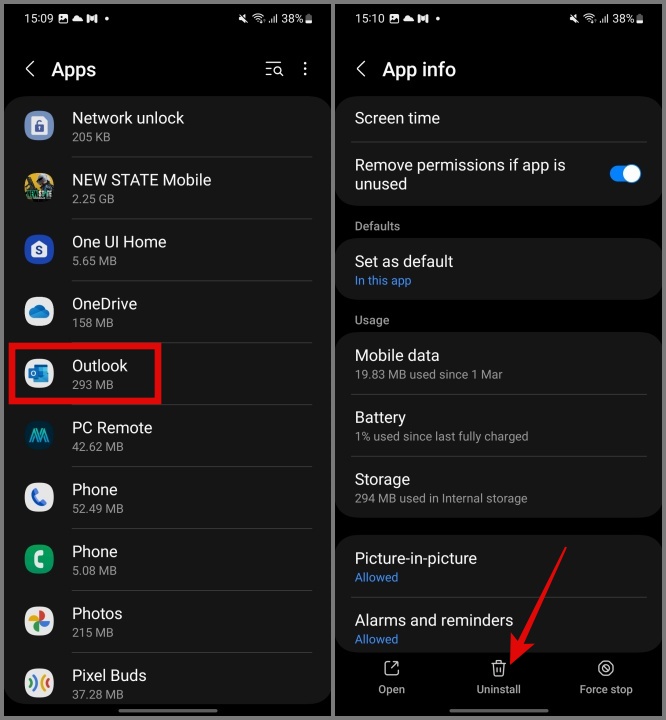
Восстановите гармонию в своем почтовом ящике!
Электронная почта — одна из важнейших частей нашей повседневной жизни. Если ваша электронная почта перестанет работать хотя бы на один день, это может снизить вашу продуктивность. Мы надеемся, что описанные выше методы помогут вам исправить ошибку синхронизации электронной почты на вашем устройстве Android и восстановить работоспособность электронной почты.
Прежде чем вернуться назад, вы также можете прочитать другие наши полезные статьи, например, как использовать Gmail в автономном режиме на компьютере или как использовать Функция «помогите мне написать» в Gmail и Google Docs .